Correggi l'errore MS Store 0x80073d02 e torna a giocare
- Durante l'installazione o l'aggiornamento di app o giochi tramite Microsoft Store, potrebbe essere visualizzato il codice di errore 0x80073d02 che interrompe il processo.
- Problemi interni con la cache dello store, Windows o problemi con la rete possono causare ripetutamente questo problema.
- Sebbene la correzione dell'ora e delle aree geografiche possa essere utile, potrebbe essere comunque necessario reimpostare Microsoft Store ed eseguire le altre operazioni descritte in questo articolo.
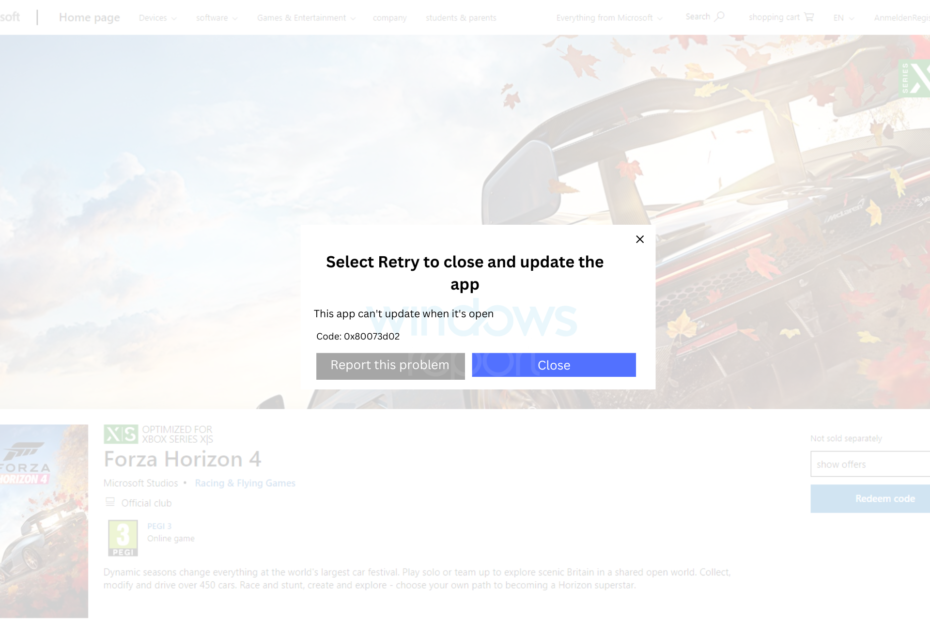
XINSTALLARE CLICCANDO SUL FILE DI DOWNLOAD
Questo software riparerà gli errori comuni del computer, ti proteggerà da perdita di file, malware, guasti hardware e ottimizzerà il tuo PC per le massime prestazioni. Risolvi i problemi del PC e rimuovi i virus ora in 3 semplici passaggi:
- Scarica lo strumento di riparazione per PC Restoro che viene fornito con tecnologie brevettate (brevetto disponibile Qui).
- Clic Inizia scansione per trovare i problemi di Windows che potrebbero causare problemi al PC.
- Clic Ripara tutto per risolvere i problemi che interessano la sicurezza e le prestazioni del tuo computer.
- Restoro è stato scaricato da 0 lettori questo mese.
Ricevi ripetutamente il codice di errore 0x80073d02 su Microsoft Store durante l'aggiornamento o l'installazione di app? Questo articolo contiene la soluzione perfetta per questo problema e alcune altre informazioni utili.
L'errore 0x80073d02 si verifica su entrambi i computer Windows 11 e 10. Non è un problema come Microsoft Store non si apre problema. Quando si verifica, il processo di installazione di qualsiasi app o gioco viene interrotto. Può accadere in modo casuale o costante e potresti visualizzare il seguente messaggio:
Errore di installazione: Windows non è riuscito a installare il seguente aggiornamento con errore 0x80073d02
Perché si verifica l'errore 0x80073d02?
La cosa buona è che ci sono diversi trucchi che puoi applicare per eliminare questo problema. Tuttavia, prima di ciò, dovresti conoscere i motivi. Aiuterà a risolverlo in modo più efficace. Ecco i motivi:
- Cache danneggiata: Quando i file memorizzati nella cache vengono danneggiati, il Microsoft Store, formalmente noto come Windows Store, potrebbe non riuscire a installare o aggiornare le app mostrando il codice di errore 0x80073d02.
- Problema interno con Windows: A volte, l'origine del problema potrebbe essere correlata a una configurazione errata interna o problemi con Windows.
- Problemi interni con l'app Store: Se l'app Store viene danneggiata, potresti riscontrare difficoltà durante l'installazione degli elementi su di essa.
- Problema di rete: Se ricevi il codice di errore durante il download di qualsiasi app, potrebbe indicare un problema di rete.
- antivirus: Alcuni antivirus o firewall potrebbero interrompere il processo di download o installazione su Microsoft Store.
- Problema di tempo e regione: Anche impostazioni errate di ora e regione possono causare questo problema.
Cosa posso fare quando si verifica l'errore 0x80073d02 su Microsoft Store?
Puoi seguire diversi metodi per risolvere questo problema. Ma all'inizio, devi fare le seguenti cose per fare tutto senza problemi imprevisti:
- Assicurati che ci sia nessun problema con la tua connessione interneted è in condizioni stabili.
- Aggiorna Windows all'ultima versione.
- Disabilita temporaneamente l'antivirus e il firewall per vedere se aiuta.
Se riscontri ancora lo stesso problema, segui questi metodi per correggere completamente 0x80073d02:
1. Ora esatta, fuso orario e regione
- Premere Vincita + IO sulla tastiera per aprire Impostazioni di Windows.
- Vai a Tempo e lingua poi Lingua e regione.

- Scegli il paese corretto da Paese O regione.
- Torna indietro e vai a Appuntamento.
- Scegli il fuso orario corretto o abilita Imposta automaticamente il fuso orario e anche Imposta l'ora automaticamente.

- Riavvia il PC.
Successivamente, prova a installare o aggiornare le app su MS Store e verifica se ha corretto il codice di errore 0x80073d02.
2. Esegui lo strumento di risoluzione dei problemi
- Aprire Impostazioni di Windows come prima.
- Vai a Sistema poi Risoluzione dei problemi.

- Vai a Altri strumenti per la risoluzione dei problemi.

- Clicca su Correre accanto al App di Windows Store.

- Segui tutti i passaggi sullo schermo per completare il processo.
Successivamente, non dovresti riscontrare problemi di installazione o aggiornamento di Microsoft Store.
3. Ripara o reimposta Microsoft Store
- Vai a Impostazioni di Windows come prima.
- Vai a App e clicca su App installate.

- Trovare il Microsoft Store.
- Clicca sul tre punti orizzontali accanto ad esso e vai a Opzioni avanzate.

- Clicca su Riparazione e vedere se risolve il problema.
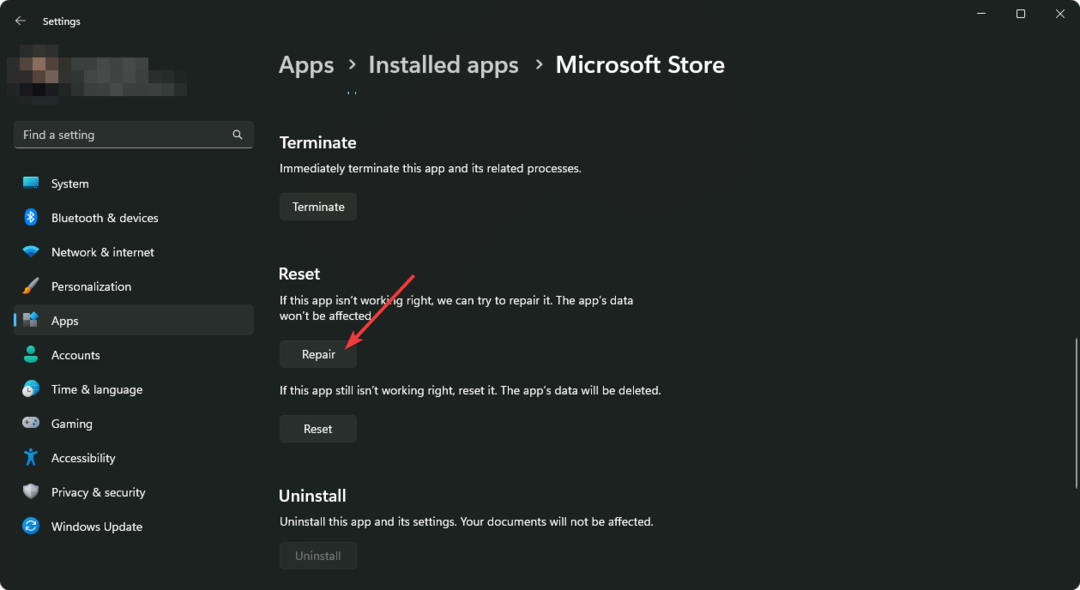
- In caso contrario, fare clic su Ripristina e prova ancora.
Reimposta anche l'app Xbox. Alcuni utenti hanno trovato utile anche il ripristino dell'app Xbox.
4. Registrare nuovamente lo Store
- Apri il Menu inizialee digitare PowerShell.
- Fare clic con il tasto destro su Windows PowerShell e scegli Esegui come amministratore.
- Digita il seguente comando e premi Invio per eseguirlo:
Get-AppxPackage -allusers Microsoft. Windows Store | Foreach {Add-AppxPackage -DisableDevelopmentMode -Register “$($_.InstallLocation)\AppXManifest.xml”}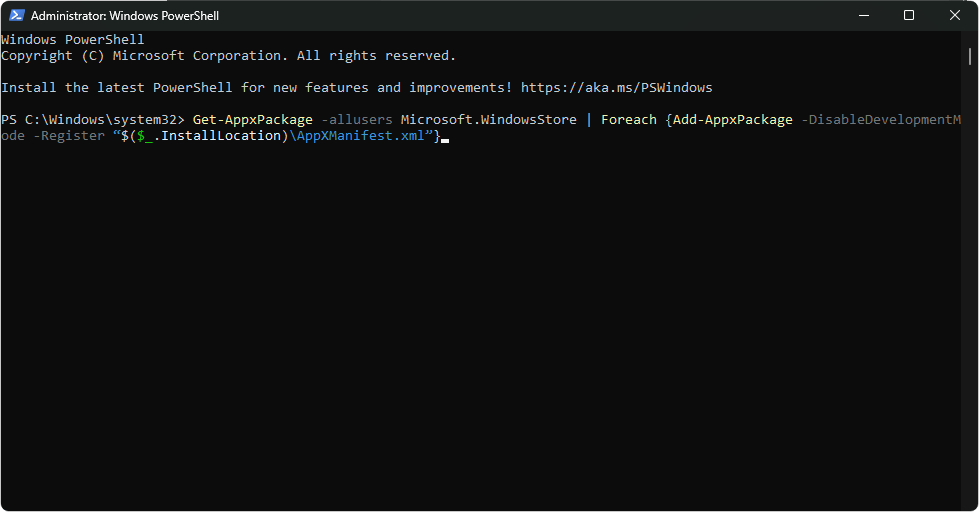
- Al termine del processo, riavvia il computer.
5. Ripristina Windows
- Apri il Impostazioni di Windows.
- Vai a Sistema poi Recupero.

- Clicca su Ripristina PC.

- Quindi, vai avanti e completa il processo.
Dopo il ripristino, non dovresti più riscontrare il codice di errore 0x80073d02.
Tuttavia, se ricevi ancora l'errore, potrebbe essere dovuto a problemi di connessione di rete temporanei del tuo paese. In questo caso, ti suggeriamo di utilizzare Accesso privato a Internet (PIA) o uno qualsiasi dei migliori connessioni VPN.
Questo articolo ha spiegato come correggere il codice di errore di Microsoft Store 0x80073d02. Fateci sapere nella casella dei commenti se avete suggerimenti o opinioni.
Hai ancora problemi? Risolvili con questo strumento:
SPONSORIZZATO
Se i suggerimenti di cui sopra non hanno risolto il tuo problema, il tuo PC potrebbe riscontrare problemi Windows più profondi. Noi raccomandiamo scaricando questo strumento di riparazione del PC (valutato Ottimo su TrustPilot.com) per affrontarli facilmente. Dopo l'installazione, è sufficiente fare clic su Inizia scansione pulsante e quindi premere su Ripara tutto.


